Evidenziazione dinamica del punto dati nel grafico di Excel
Se un grafico presenta più serie e una grande quantità di dati rappresentati, diventa difficile leggerlo o trovare solo i dati rilevanti in una serie che si sta utilizzando. Questo tutorial mostrerà un metodo per evidenziare dinamicamente i punti dati della serie attiva in Excel, come mostrato nello screenshot sottostante.
1. Seleziona l'intervallo dati e clicca su Inserisci > Inserisci Grafico a Linea o Area > Linea con marcatori, quindi viene inserito un grafico a linee.
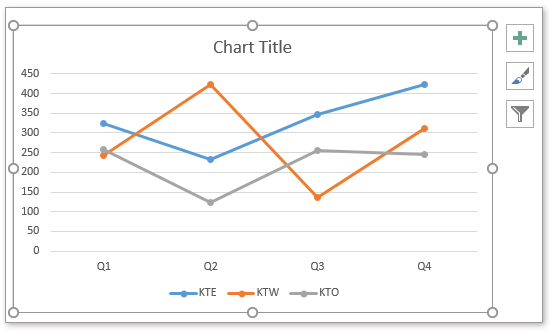
2. Poi, in una cella vuota, digita uno dei nomi delle serie; supponendo di digitare KTE nella cella F1, poi nella cella F2 inserisci questa formula:
=INDICE($B$2:$D$5;RIGHE($E$2:E2);CONFRONTA($F$1;$B$1:$D$1;0))
In questa formula, B2:D5 è l'intervallo dati escludendo le intestazioni di colonna e riga; E2:E2 è la cella vuota successiva alla formula; F1 è la cella in cui hai digitato il nome della serie, B1:D1 è l'intervallo in cui si trova il nome della serie nella tabella dati.
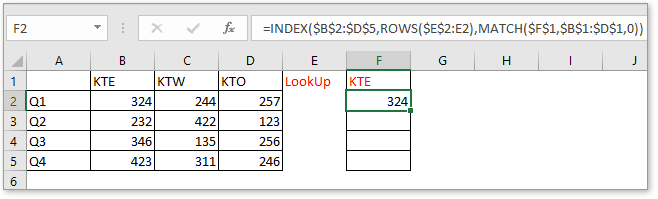
3. Trascina quindi la maniglia di riempimento automatico verso il basso o verso destra per estrarre tutti i dati rilevanti di questa serie.

4. Seleziona le celle con le formule, F2:F5, premi Ctrl + C per copiarle, poi seleziona il grafico e premi Ctrl + V per incollarle. Ora nota quale serie cambia colore.
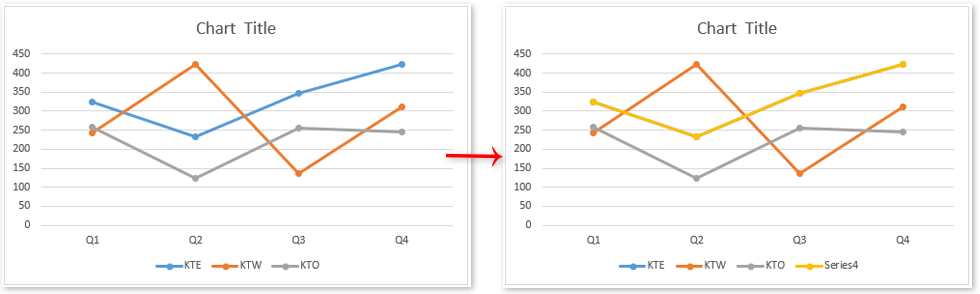
5. Fai quindi clic con il tasto destro sulla nuova serie, seleziona Formato Serie Dati nel menu contestuale apparso.
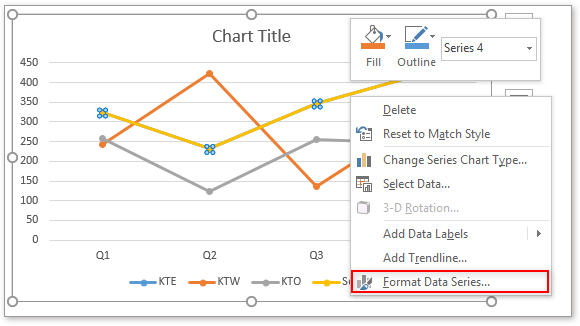
6. Nel pannello Formato Serie Dati sotto la scheda Riempimento e linea seleziona l'opzione Nessuna linea nell'opzione Linea della sezione.
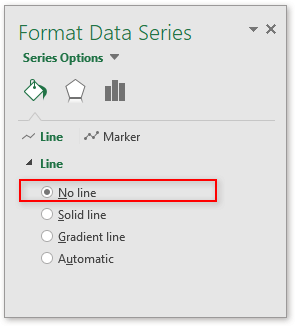
=MEDIA(MEDIAr)
7. Vai alla sezione Marcatore,
1) Nel gruppo Opzioni Marcatore, seleziona l'opzione Incorporata e scegli il segno circolare nell'elenco a discesa Tipo, quindi aumenta la Dimensione a 15. Poi, nel gruppo Riempimento, seleziona Nessun riempimento.
2) Vai al Bordo gruppo, seleziona Linea continua opzione, e scegli un colore di evidenziazione desiderato, quindi aumenta la Larghezza a 1, e seleziona una Linea tratteggiata di cui hai bisogno.
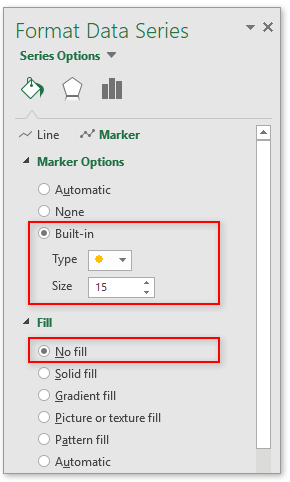

8. Torna quindi al grafico, rimuovi il nome della nuova serie.
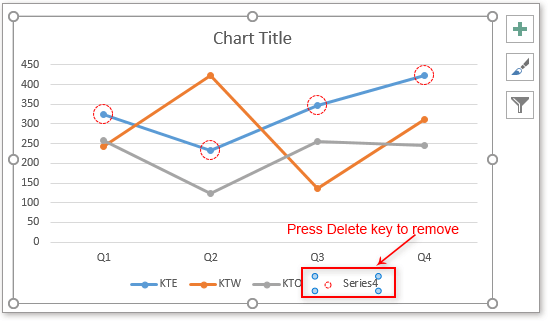
Ora, quando cambi il nome della serie in F1, i punti del grafico evidenziati cambieranno automaticamente.
Clicca per scaricare il file di esempio
I migliori strumenti per la produttività di Office
Kutools per Excel risolve la maggior parte dei tuoi problemi e aumenta la tua produttività dell'80%
- Barra delle formule super (modifica facilmente più righe di testo e formule); Layout di lettura (leggi ed edita facilmente un gran numero di celle); Incolla in un intervallo filtrato...
- Unisci celle/righe/colonne mantenendo i dati; Dividi il contenuto delle celle; Combina righe duplicate e somma/media... Prevenire celle duplicate; Confronta intervalli...
- Seleziona righe duplicate o uniche; Seleziona righe vuote (tutte le celle sono vuote); Super Trova e Trova approssimativa in molte cartelle di lavoro; Selezione casuale...
- Copia esatta di più celle senza cambiare il riferimento della formula; Crea automaticamente riferimenti a più fogli; Inserisci punti elenco, caselle di controllo e altro...
- Preferiti e inserimento rapido di formule, intervalli, grafici e immagini; Crittografa celle con password; Crea elenco di invio e invia email...
- Estrai testo, aggiungi testo, rimuovi caratteri in una posizione specifica, rimuovi spazio; Crea e stampa statistiche pagina dati; Converti tra contenuto delle celle e commenti...
- Super Filtri (salva e applica schemi di filtro ad altri fogli); Ordinamento avanzato per mese/settimana/giorno, frequenza e altro; Filtro speciale per grassetto, corsivo...
- Unisci cartelle di lavoro e fogli di lavoro; Unisci tabelle basandoti su colonne chiave; Suddividi dati in più fogli; Conversione batch di xls, xlsx e PDF...
- Raggruppamento tabella pivot per numero di settimana, giorno della settimana e altro... Mostra celle sbloccate, celle bloccate con colori diversi; Evidenziazione celle che hanno formula/nome...

- Abilita la modifica e la lettura a schede in Word, Excel, PowerPoint, Publisher, Access, Visio e Project.
- Apri e crea documenti multipli in nuove schede della stessa finestra, anziché in nuove finestre.
- Aumenta la tua produttività del 50%, e riduce centinaia di clic del mouse ogni giorno!
